Iklan
Saat mengetik teks dalam bahasa selain bahasa Inggris, pengguna Mac terbiasa dengan satu Layar System Preferences, mengaktifkan satu atau dua bahasa, lalu memiliki semua alat yang diperlukan di layar mereka pembuangan. Proses untuk pengguna Windows 3 Cara Untuk Mengetik Simbol Cina & Karakter Asing Lainnya di WindowsAkhirnya Anda harus menggunakan karakter asing di Windows. Menggunakannya bisa rumit jika Anda tidak tahu apa yang Anda lakukan. Untungnya, Windows dapat mengeja karakter asing dengan beberapa cara. Baca lebih banyak hanya sedikit lebih berbelit-belit.
Pengguna Android, di sisi lain, dapat memilih dari sejumlah alat input bahasa yang berbeda, dan hal yang sama berlaku untuk Linux. Setelah menginstal editor metode input ini, atau IME, memungkinkan pengguna Linux untuk memasukkan teks dalam bahasa asli mereka.

Konsep Multilingual
Ada beberapa konsep kunci untuk dipahami ketika bekerja dengan teks multi-bahasa. Bahasa yang Anda lihat di layar Anda, baik ketika Anda memasukkannya dan ketika komputer menampilkannya untuk Anda, tergantung pada bagian-bagian berikut.
- Pengkodean teks adalah yang paling dasar dari ini, dan menjelaskan bagaimana byte data mewakili karakter yang Anda lihat di layar. Saat ini sistem modern mengenali standar UTF, yang merupakan skema pengkodean yang mencakup karakter untuk sebagian besar bahasa di dunia.
- Lokal adalah bagaimana sistem operasi modern itu juga menangani tampilan berbagai bahasa di UI. Jadi, jika lokal Anda adalah bahasa Inggris, Anda akan melihat frasa seperti "Shut Down" di menu Power, sedangkan jika Anda menggunakan lokal Prancis Anda akan melihat terjemahannya. Itu juga mengelola format tampilan untuk mata uang dan format tanggal / waktu (mis. Amerika digunakan untuk format MM-DD-YYYY, sedangkan banyak negara menggunakan DD-MM-YYYY). Sebagian besar pengguna akan mengatur "bahasa" mereka (yang sebenarnya merupakan sistem lokal) ketika mereka menginstal OS mereka, atau memulai mesin baru untuk pertama kalinya, dan tidak mengacaukannya setelahnya.
- Memasukkan adalah cara Anda memasukkan teks ke PC. Ada berbagai cara untuk melakukan ini. Keyboard mungkin adalah apa yang Anda pikirkan pertama kali, tetapi itu bukan satu-satunya cara. Ada tulisan tangan, suara-ke-teks, dan bahkan optical character recognition (OCR) 5 Alat OCR Terbaik untuk Mengekstraksi Teks dari GambarKetika Anda memiliki rim kertas, bagaimana Anda mendapatkan semua teks yang dicetak dikonversi menjadi sesuatu yang dapat dikenali dan diindeks oleh program digital? Tetap dekatkan perangkat lunak OCR. Baca lebih banyak , yang masing-masing memiliki pertimbangan bahasa asing sendiri. Ini adalah input keyboard yang akan kami periksa di bagian di bawah ini.
Kami dapat membahas entri teks dalam sebagian besar bahasa asing sebagai berikut:
- Bahasa yang dapat dimasukkan dengan perubahan ke pengaturan keyboard. Jika Anda seorang penutur bahasa-bahasa Eropa, beralih konfigurasi keyboard seharusnya cukup untuk Anda.
- Bahasa yang dimasukkan dengan bantuan Editor Metode Input (IME). Bahasa yang menggunakan rangkaian karakter non-Latin (mis. Cina, Hindi, dan Arab) sering menggunakan IME dengan entri teks keyboard.
Memasukkan Teks Bahasa Asing melalui Pengaturan Keyboard
Bahasa barat sebagian besar terdiri dari karakter Latin ditambah berbagai tanda aksen. Jadi keyboard bahasa Inggris sudah cukup untuk memberi tahu OS "karakter dasar" apa yang ingin Anda ketik. Kuncinya adalah bagaimana menunjukkan aksen. Linux desktop menyediakan dua cara berbeda untuk melakukan ini, meskipun mereka beroperasi pada dasarnya dengan cara yang sama, mirip dengan cara itu dilakukan di Chromebook Cara Menulis Aksen Karakter Asing Menggunakan Chromebook AndaJika Anda secara teratur berkomunikasi dalam bahasa yang menggunakan aksen, seperti Prancis atau Spanyol, Anda harus tahu cara mengetiknya menggunakan Chromebook. Begini caranya. Baca lebih banyak .
Metode pertama menggunakan tata letak keyboard Anda saat ini. Tetapi Anda dapat menunjuk salah satu kuncinya sebagai kunci Menyusun kunci. Pilihan umum adalah tombol Alt kanan, terkadang berlabel Alt Gr. Saat Anda menahan tombol ini dan memasukkan karakter lain dalam urutan yang benar, sistem menganggapnya karakter beraksen. Misalnya, ketika menahan tombol Tulis dan menekan e kemudian ‘ (kutipan tunggal), ini ditafsirkan sebagai "e dengan aksen akut": é. Metode ini berguna jika Anda sering menggunakan karakter ini, karena Anda akan selalu memiliki akses ke karakter tersebut. Kelemahannya adalah Anda akan kehilangan penggunaan tombol Alt kanan Anda untuk fungsi seperti berpindah tugas (Alt kiri akan tetap bekerja dalam hal ini).

Pengaturan untuk ini dapat ditemukan di KDE Pengaturan Sistem> Perangkat Input> Keyboard layar, lalu klik Maju tab, dan cari opsi yang disebut Posisi Kunci Penulisan. Ini mencantumkan beberapa opsi, cukup pilih favorit Anda dan klik Menerapkan. Untuk melakukan hal yang sama di Unity, buka Pengaturan Sistem> Keyboard, lalu klik pada Pintasan tab. Pilih menu Mengetik item, dan Anda akan dapat mengonfigurasi Menulis Kunci di kanan.

Bergantian, Anda dapat mengatur yang baru tata letak keyboard itu termasuk kunci yang diperlukan untuk menghasilkan karakter beraksen. Di KDE, ini tersedia di Pengaturan Sistem> Perangkat Input> Keyboard, lalu klik pada Tata letak tab. Periksalah Konfigurasikan Tata Letak kotak dan Anda akan melihat daftar di kotak Tata letak kolom untuk keyboard default Anda, yang Anda pilih saat instalasi, mis. “Bahasa Inggris (AS)"Seperti yang ditunjukkan di bawah ini (kecuali jika Anda sudah masuk ke dunia tata letak alternatif Bagaimana Saya Cepat Menguasai Tata Letak Keyboard Unggul Tanpa Kehilangan ProduktivitasJika Anda membaca ini di komputer, lihat keyboard Anda. Kemungkinannya adalah keyboard QWERTY, atau sesuatu yang mirip dengan QWERTY, seperti AZERTY untuk Prancis atau QWERTZ untuk Jerman. Apakah itu benar-benar ... Baca lebih banyak ). Klik tautan Menambahkan tombol, lalu pilih dua pengaturan pertama yang sesuai dengan perangkat keras Anda (Inggris untuk bahasa dan Inggris (AS) untuk saya di sini). Itu Varian adalah yang penting di sini - pilih Bahasa Inggris (AS, internasional dengan kunci mati).

Di Unity, klik kanan pada ikon keyboard (En untuk penutur bahasa Inggris) di kanan atas bilah menu, dan pilih Entri Teks barang. Di jendela Entri Teks, klik + untuk menambahkan metode Entri Teks, kemudian cari Bahasa Inggris (kunci mati AltGR Internasional).
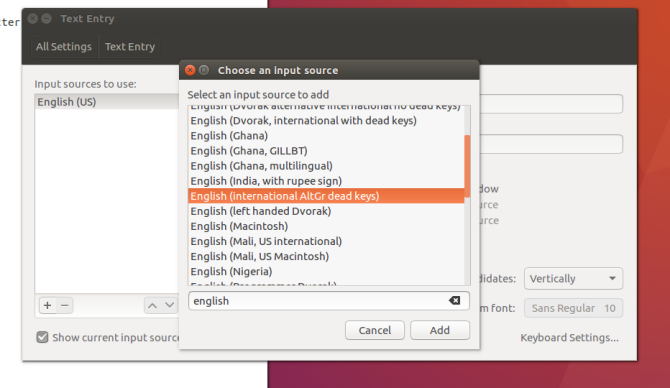
Sekarang ketika Anda menekan dan menahan salah satu dari "kunci mati" (satu biasanya "Alt Gr" yang disebutkan di atas) dan tekan tombol yang kompatibel sesudahnya, itu akan memasukkan huruf beraksen sebagai gantinya. Misalnya, mengetik "Alt Gr + Y" menghasilkan versi dengan umlaut: ü. Metode ini lebih cocok untuk pengguna yang melakukan lebih dari karakter sesekali, karena Anda dapat beralih ke "mode bahasa asing" dan tetap di sana, lalu beralih kembali ke "mode Inggris" ketika Anda selesai. Ini juga sedikit kurang intuitif untuk beberapa orang, dan akan memerlukan menyisihkan beberapa RAM mental untuk menghafal kombinasi (sebagai lawan dari Alt Gr + E + kutipan tunggal, yang mungkin bisa Anda tebak sendiri).
Kombinasi kunci untuk metode ini bisa sedikit berbeda, jadi disarankan untuk memilih satu dan tetap menggunakannya.
Memasukkan Teks Bahasa Asing melalui Editor Metode Input
Karena banyak komputer datang dengan keyboard bahasa Inggris, membuat teks mungkin tampak dasar untuk penutur bahasa Inggris dan 26 huruf alfabet mereka. Tetapi pertimbangkan bahasa seperti Jepang, yang memiliki lebih dari 10.000 karakter. Bagaimana Anda bisa memasukkan ini menggunakan keyboard yang hanya memiliki 101 (atau 105, tetapi tentu saja tidak 10.000) tombol?
Di sinilah sebuah editor metode input, atau IME, masuk. Itu adalah perangkat lunak yang bertanggung jawab untuk mengambil input pengguna dan mengubahnya menjadi karakter yang diinginkan. Cara paling umum untuk melakukan ini pada PC adalah mengonversi penekanan tombol. Tetapi applet yang mengambil tulisan tangan atau keyboard virtual Ganti Gnome On-Screen Keyboard Dengan Florence Virtual Keyboard [Linux] Baca lebih banyak juga jenis IME.
Langkah-langkah instalasi sangat tergantung pada: 1) pilihan IME Anda kerangka kerja / manajer, 2) apakah modular atau tidak, 3) pemasangan modul untuk bahasa Anda, dan 4) bagaimana Anda mengakses IME itu dari desktop.
Di bawah ini menjelaskan langkah-langkah untuk menginstal bahasa Jepang di KDE dan Unity untuk fcitx metode input framework untuk menggunakan mozc Ekstensi IME Jepang. Intinya, kami sedang menyiapkan fcitx jadi kami memiliki pengalaman terpadu jika kami ingin menambahkan bahasa lain di masa depan.
Instalasi dan Konfigurasi di Desktop Berbasis GTK
Di desktop yang menggunakan GTK, seperti Unity, cari di Dash untuk Dukungan bahasa alat konfigurasi. Ini mencantumkan berbagai bahasa yang dapat Anda tambahkan ke sistem. Setelah Anda memilih yang Anda inginkan, alat akan mulai menginstal semua berbagai paket yang mungkin Anda butuhkan, termasuk font dan terjemahan aplikasi. Setelah diinstal, login kembali sehingga bahasa baru akan tersedia.

Untuk mulai menggunakannya, klik kanan ikon keyboard di sudut kanan atas layar Anda, dan pilih Entri Teks pilihan. Sekarang, ketika Anda menambahkan metode Entri Teks, Anda akan melihat opsi untuk bahasa yang baru saja Anda tambahkan. Ubuntu menggunakan mozc metode input dengan ibus kerangka kerja, tetapi Anda dapat beralih ke fcitx secara manual. Ngomong-ngomong soal…

Instalasi dan Konfigurasi di KDE
Untuk menggunakan bahasa Jepang di KDE Neon, mari kita instal fcitx kerangka kerja, modul Pengaturan Sistem KDE, dan mozc Metode input Jepang. Anda bisa menggantinya mozc untuk metode input yang mendukung bahasa Anda. Modul Pengaturan tidak akan menginstal ini untuk kita seperti Unity, jadi mari kita urus itu.
sudo apt-get install kde-config-fcitx fcitx-mozcSetelah ini selesai, Anda akan melihat fcitx konfigurasi dalam Pengaturan Sistem> Pengaturan Regional> Metode Input.
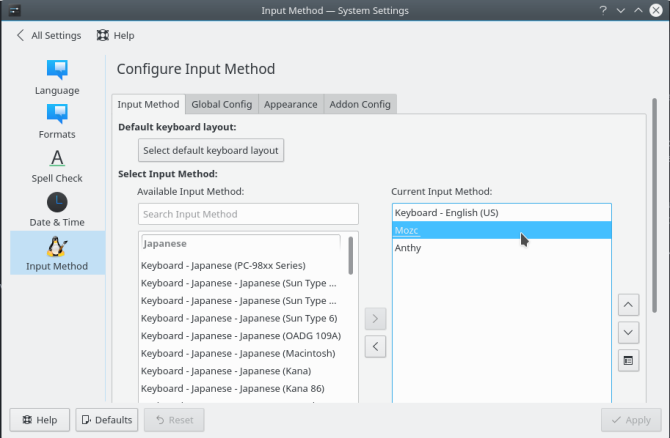
Selanjutnya, tambahkan Panel Metode Input widget ke bilah tugas di suatu tempat.

Sekarang mulailah fcitx dengan memilihnya dari menu Aplikasi> Utilitas menu, atau dengan yang berikut di baris perintah:
fcitxSekarang Anda harus siap untuk tulisan Anda untuk mulai mengubah bahasa Jepang, bukan? Salah. Ada satu lagi langkah yang sangat penting tetapi tidak terdokumentasi dengan baik untuk aplikasi KDE untuk menerima input dari IME. Keluarkan yang berikut di baris perintah:
im-config -n fcitxIni mengonfigurasi fcitx menjadi "konfigurasi aktif" Anda (layar Unity menyediakan drop-down untuk memilih ini). Jika tidak, itu akan kembali ke input normal (membosankan, Inggris) dari keyboard. Dianjurkan juga untuk keluar dari sesi Anda dan masuk kembali lagi (Anda tidak perlu reboot, namun).
Sekarang Anda dapat membuka aplikasi KDE, tekan tombol pintas yang Anda konfigurasi (Ctrl + Space secara default), dan pergi berlibur sedikit bahasa (perhatikan Jepang-y fcitx ikon di baki sistem).

Sesederhana itu: Anda sekarang harus menulis dalam bahasa Jepang (atau bahasa apa pun yang ingin Anda ubah)!
Apakah Anda menggunakan Linux dalam berbagai bahasa? Punya preferensi antara Compose Key dibandingkan menggunakan tata letak keyboard? Rekomendasikan IME tertentu? Beri tahu kami di komentar!
Aaron sudah sangat jauh dalam teknologi sebagai analis bisnis dan manajer proyek selama lima belas tahun, dan telah menjadi pengguna setia Ubuntu selama hampir selama (sejak Breezy Badger). Minatnya termasuk open source, aplikasi bisnis kecil, integrasi Linux dan Android, dan komputasi dalam mode teks biasa.
